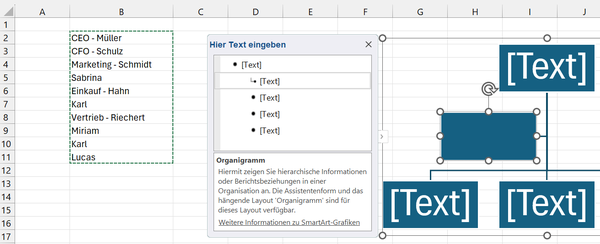Wie Sie aus einer Excel-Tabelle eine Organigramm-Vorlage erstellen
Es muss nicht PowerPoint oder eine andere Software sein, um ein Organigramm zu erstellen.
Auch in Microsoft Excel können Sie ohne großen Aufwand ein Organigramm erstellen.
Dies ist oft dann von Vorteil, wenn Sie die Mitarbeiter-Daten wie Position und Namen bereits in Excel vorliegen haben.
Wie wird ein Organigramm in Excel erstellt?
Erstellen Sie zunächst eine Tabelle mit den Mitarbeiter-Namen.

Im nächsten Schritt klicken Sie auf die Registerkarte "Einfügen" und hier auf das Icon SmartArt unter Illustrationen.
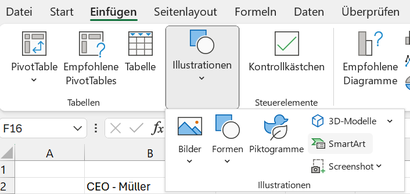
Wählen Sie hier Hierarchie und dann das Organigramm oben links aus.

Zunächst ist das Organigramm bzw. Diagramm noch leer bzw. stehen hier nur Felder mit "Text".
Kopieren Sie nun die Zellen mit den Namen, zum Beispiel mit der Tasten-Kombination "STRG+C".
Das Textfeld aus dem Organigramm erhalten Sie, sollte es verschwunden sein, indem Sie auf die linke Randlinie in der Mitte auf den Pfeil.
Markieren Sie nun ein Text in der Text-Box und fügen Sie die kopierten Namen dort ein.
Das Organigramm hat jetzt noch keine Hierarchie, sondern alle Mitarbeiter sind auf der gleichen Reihe.

In der Text-Box können Sie die jeweiligen Namen bzw. Positionen mit der Tabulatur-Taste eine Ebene tiefer schieben mit der Backspace-Taste wieder um eine Position höher.
Sollte ein Mitarbeiter mal nicht in der richtigen Reihenfolge sein bzw. die Abteilung wechseln, können Sie den Namen einfach mit STRG+X ausschneiden und mit STRG+V an einer anderen Position einfügen.
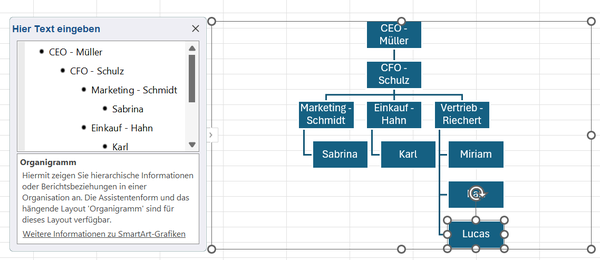
Wenn Sie auf die einzelnen Boxen mit der rechten Maustaste klicken und Formatieren wählen, können Sie auch die Farbe ändern.
Ebenso können Sie die jeweilige Job-Position an eine andere Stelle ziehen, zum Beispiel wenn es eine Stabstelle sein soll.
Ich wünsche Ihnen viel Spaß beim Ausprobieren.

Autor
Kristoffer Ditz ist Leiter der Hanseatic Business School in Hamburg und freiberuflicher Dozent an der AMD Akademie Mode und Design / Hochschule Fresenius.
Er verfügt über mehrere Jahre Berufserfahrung u.a. bei der Puma AG, Ludwig Beck AG, Dänisches Bettenlager und der Hamburger Drogeriemarktkette Iwan Budnikowsky.
Für das Controlling Journal und Controller Magazin schreibt er regelmäßig Fachartikel zu den Themen Controlling und Microsoft Excel.